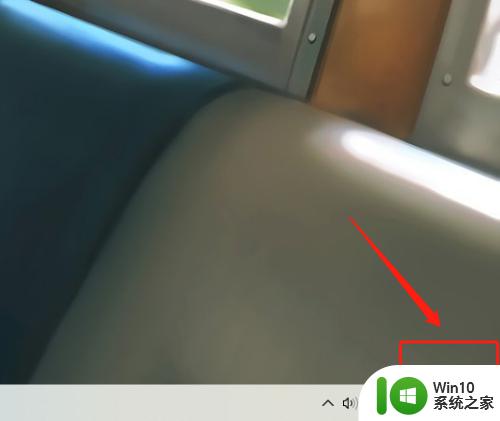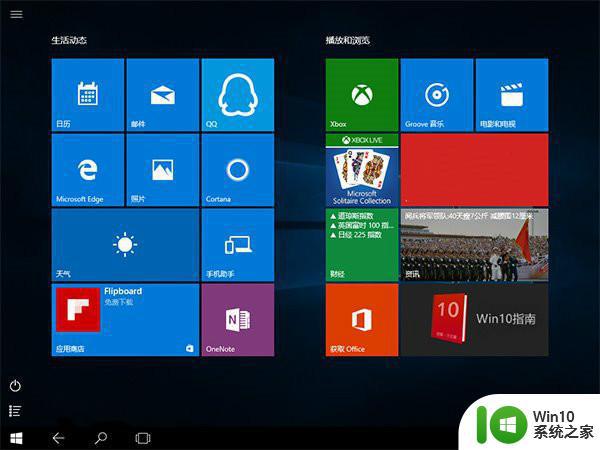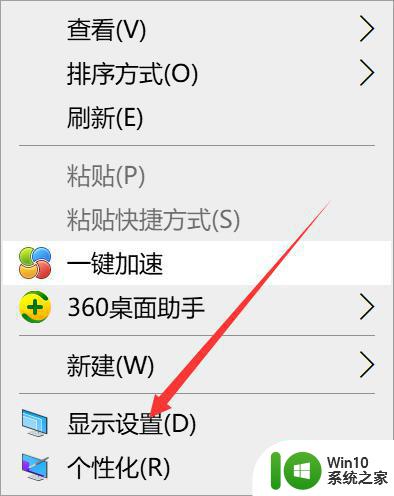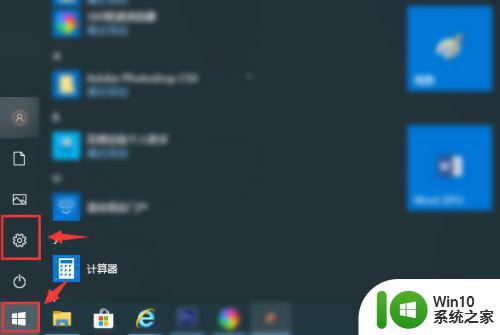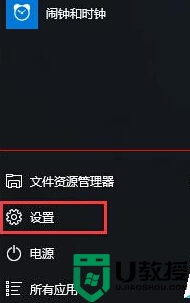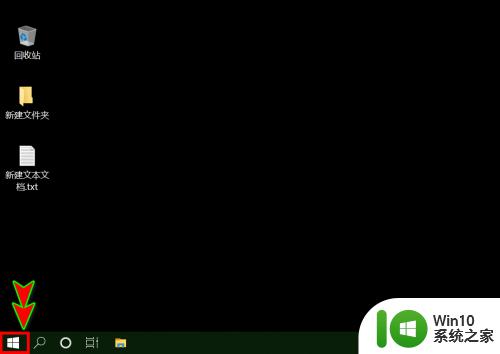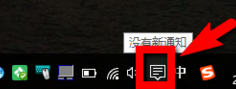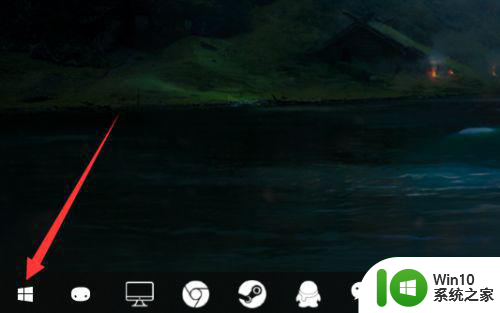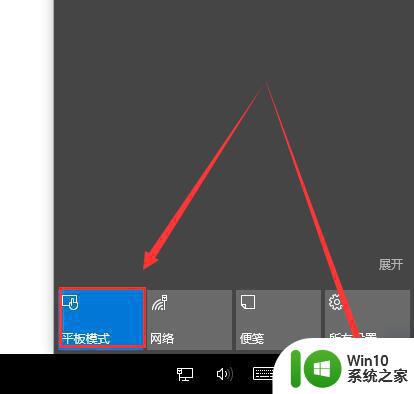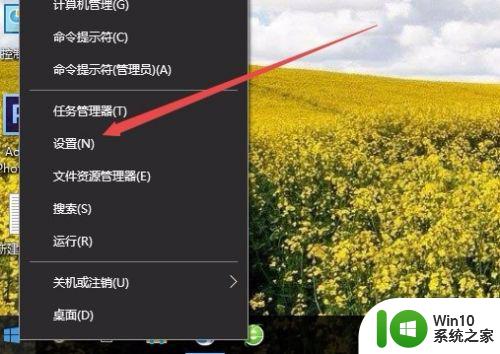快速开启win10平板模式的图文教程 win10平板模式的设置方法
更新时间:2023-12-29 14:40:12作者:jiang
在现如今的移动互联时代,平板电脑已经成为我们生活中不可或缺的一部分,而在使用平板电脑时,我们常常希望能够快速切换到平板模式,以便更加方便地进行触控操作。如何快速开启win10平板模式呢?下面将为大家介绍一种简单易行的图文教程,帮助大家轻松掌握win10平板模式的设置方法。无论是在工作还是娱乐时,这一设置都能够为我们带来更加便捷的体验。让我们一起来看看吧!
1、在系统开始菜单,打开【设置】选项。
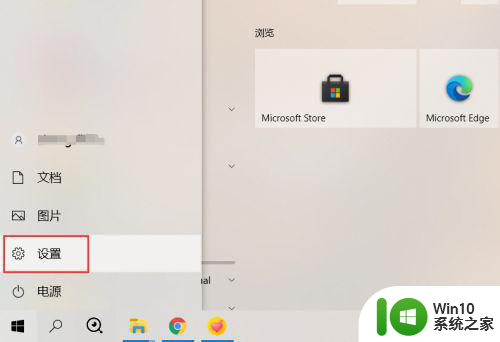
2、在设置页面,打开【系统】设置项。
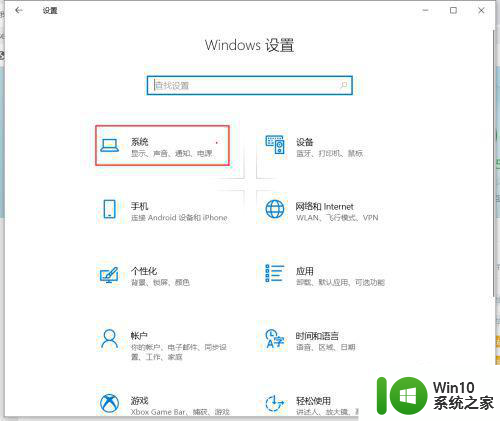
3、在系统的平板模式设置页面,打开【更改其他平板设置】设置项。
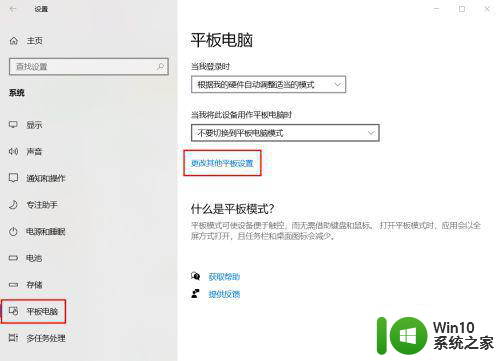
4、在更改其他平板设置页面,开启【平板模式】开关即可。
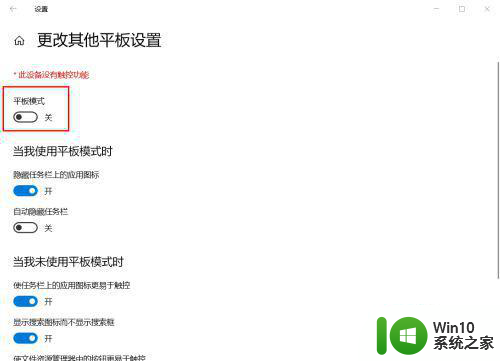
以上是一个关于如何快速开启win10平板模式的图文教程的全部内容,如果您还有任何疑问,可以按照小编的方法进行操作,希望这些信息对大家有所帮助。